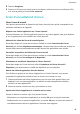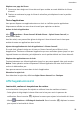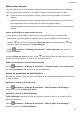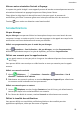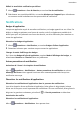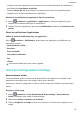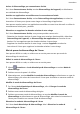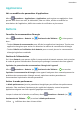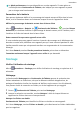MatePad T 8 User Guide-(KOB2-L09&W09,EMUI10.0_01,FR)
Table Of Contents
- Sommaire
- Fondamentaux
- Gestes de base
- Navigation système
- Phone Clone
- Verrouiller et déverrouiller votre écran
- Se familiariser avec l'écran d'accueil
- Icônes de notification et d'état
- Boutons de raccourci
- Widgets d'écran d'accueil
- Définir votre fond d'écran
- Captures d'écran&capture vidéo d'écran
- Voir et effacer les notifications
- Ajuster les paramètres son
- Saisir du texte
- Mode Partition d'écran et fenêtre flottante
- Allumer, éteindre ou redémarrer votre appareil
- Charge
- Fonctionnalités intelligentes
- Appareil photo et Galerie
- Applications
- Applications
- Contacts
- Téléphone
- Messagerie
- Agenda
- Horloge
- Bloc-notes
- Enregistreur sonore
- Calculatrice
- Accéder rapidement aux fonctionnalités fréquemment utilisées d'une application
- Gestionnaire tablette
- Phone Clone
- Paramètres
- Wi-Fi
- Bluetooth
- Données mobiles
- Plus de connexions
- Écran d'accueil&fond d'écran
- Gérer l'écran d'accueil
- Déplacer une icône d'application sur l'écran d'accueil
- Maintenir les icônes de l'écran d'accueil alignées
- Verrouiller les positions des icônes de l'écran d'accueil
- Sélectionner le modèle de disposition de l'écran d'accueil
- Mettre des icônes d'application dans des dossiers
- Ajouter des icônes d'application à un dossier ou les retirer
- Déplacer une page de l'écran
- Tiroir d'applications
- Gérer l'écran d'accueil
- Affichage&luminosité
- Sons&vibrations
- Notifications
- Accès biométrique&déverrouillage
- Applications
- Batterie
- Stockage
- Sécurité
- Vie privée
- Fonctionnalités d'accessibilité
- Système&mises à jour
- À propos de la tablette
4 Touchez Enregistrer.
5 Touchez le VPN que vous venez juste de congurer, saisissez votre nom d'utilisateur VPN
et le mot de passe, puis touchez Se connecter.
Écran d'accueil&fond d'écran
Gérer l'écran d'accueil
Vous pouvez personnaliser la disposition de l'écran d'accueil pour qu'elle corresponde à vos
habitudes d'utilisation de l'appareil.
Déplacer une icône d'application sur l'écran d'accueil
Touchez/maintenez une icône d'application jusqu'à ce que votre appareil vibre, puis déplacez-
la vers la position que vous souhaitez sur l'écran d'accueil.
Maintenir les icônes de l'écran d'accueil alignées
Pincez deux doigts sur l'écran d'accueil pour accéder au mode Paramètres de l'écran
d'accueil, puis activez Alignement automatique. Lorsque cette fonctionnalité est activée, les
espaces vides seront automatiquement remplis lorsque des applications sont retirées.
Verrouiller les positions des icônes de l'écran d'accueil
Pincez deux doigts sur l'écran d'accueil pour accéder au mode Paramètres de l'écran
d'accueil, puis activez Verrouillage de la disposition.
Sélectionner le modèle de disposition de l'écran d'accueil
Pincez deux doigts sur l'écran d'accueil, allez à Paramètres de l'écran d'accueil >
Disposition, puis sélectionnez le modèle de disposition que vous préférez.
Mettre des icônes d'application dans des dossiers
Pour faciliter la gestion de vos icônes d'application sur l'écran d'accueil, vous pouvez
rassembler les applications similaires dans un dossier et lui donner un nom.
1 Touchez/maintenez une icône d'application jusqu'à ce que votre appareil vibre, puis
déplacez-la sur une autre application. Un dossier sera automatiquement créé pour
accueillir ces deux applications.
2 Ouvrez un dossier, touchez son nom, puis saisissez un nom.
Ajouter des icônes d'application à un dossier ou les retirer
Ouvrez un dossier et touchez
. Vous pourrez ensuite :
• Sélectionner une ou plusieurs applications, et toucher OK pour les ajouter au dossier.
• Désélectionner une ou plusieurs applications, et toucher OK pour les retirer du dossier. Si
vous désélectionnez toutes les applications, le dossier sera supprimé.
Paramètres
49